Power BI Desktop 诊断收集
Power BI Desktop 可以收集和提交诊断信息来提供更好的可支持性和诊断。 收集和发送 Power BI 诊断信息的过程简单且易于使用。 应该只在 Microsoft 支持部门的指示下保存诊断详细信息。
如何在 Power BI Desktop 中保存诊断详细信息
若要在 Power BI Desktop 中保存诊断信息,请执行以下步骤:
在 Power BI Desktop 中,选择“文件”>“选项和设置”>“选项”。
在“全局”下选择“诊断”。
选择“启用跟踪”。
选择“收集诊断信息”。
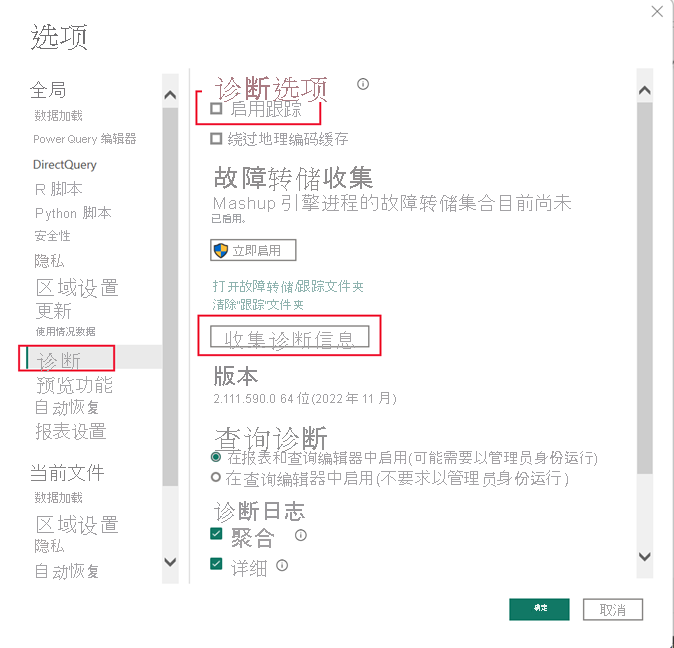
选择“收集诊断信息”后,随即显示“保存诊断详细信息”对话框:
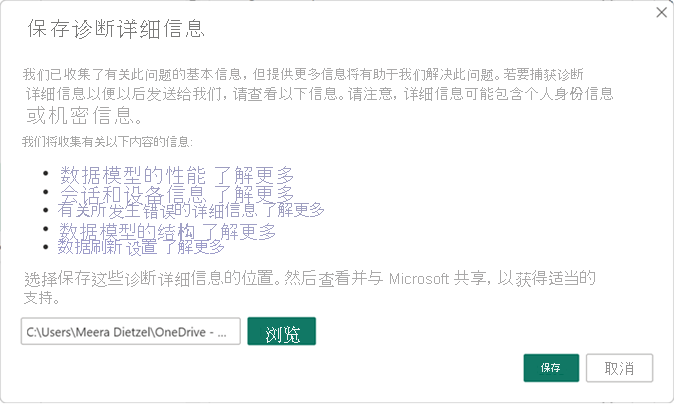
查看对话框中提供的信息。 若要详细了解收集的信息,请参阅本文中的收集的诊断信息部分。
默认情况下,诊断详细信息保存在“Documents”文件夹中。 选择“浏览”,导航到另一个位置并选中。
为 Power BI Desktop 选择新位置以保存诊断信息后,选择“保存”。 此时会打开“保存诊断详细信息”对话框。 选择“打开”查看诊断信息,该信息位于你指定位置的名为“PBIDesktopDiagnosticInfo.[timestamp].zip”的压缩文件夹中。
诊断 zip 文件可能包含下列文件和目录,具体取决于计算机上显示的内容和设置:
- ErrorsInfo.yaml - 包含有关发生的任何错误的详细信息,并且仅当错误对话框显示时才会创建。
- PackagingErrorsInfo.yaml - 包含有关在详细信息收集过程中发生的任何错误的信息。
- AnalysisServicesInfo.trc - 包含有关数据模型性能的信息。
- SessionDeviceInfo.txt - 包含会话和设备信息。
- AutoPageRefresh.json - 包含数据刷新设置。
- CSDL.xml - 描述数据模型的结构。
- DatabaseSchema.json - 描述数据模型的结构。
- DataModelSchema.json - 描述数据模型的结构。
- Traces 文件夹和文件 - 包含详细的会话和设备信息。
- QueryEvaluations.json - 加载或刷新查询时包含计算结果。
- RemoteCsdls.json - 描述远程数据模型的结构
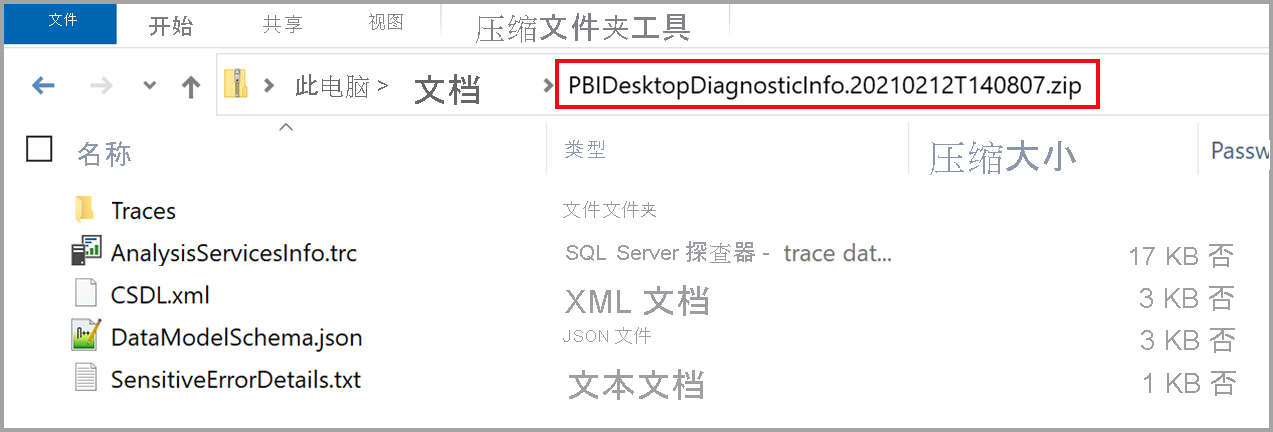
如果 Microsoft 支持部门有要求,请发送包含诊断详细信息的 zip 文件。
以下视频演示了诊断收集过程:
收集糅合跟踪
上一部分中的步骤不包括收集糅合跟踪。 若要在诊断收集中包含糅合跟踪,请执行以下步骤:
- 导航到
%localappdata%\Microsoft\Power BI Desktop\Traces并清除该文件夹的内容。 如果需要该文件夹中的数据供将来参考,可以在清空该文件夹之前将其存档。 如果你使用的是 Microsoft Store 版本的 Power BI Desktop,则跟踪路径为%userprofile%\Microsoft\Power BI Desktop Store App\Traces。 若要确定将哪个文件夹用于崩溃转储,可以在下面的步骤中显示的“诊断”窗口中选择“打开崩溃转储/跟踪文件夹”链接。 - 确保在 Power BI Desktop 中启用“启用跟踪”,方法是导航到“文件”>“选项和设置”>“选项”,然后从左侧窗格部分选择“诊断”。 确保选中“启用跟踪”,如下图所示。
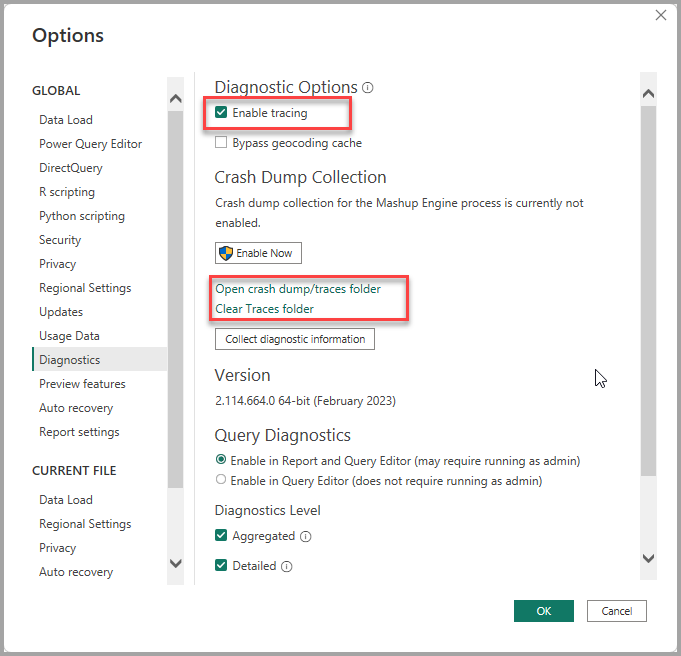
- 重现要收集诊断和糅合跟踪的问题或状况。
- 关闭 Power BI Desktop 以确保将所有跟踪刷新到磁盘。
- 打开
%localappdata%\Microsoft\Power BI Desktop\Traces(如果使用的是 Microsoft Store 版本的 Power BI Desktop,则打开%userprofile%\Microsoft\Power BI Desktop Store App\Traces)并将内容压缩为 ZIP 或类似的压缩文件。 - 对要捕获的任何其他场景重复这一系列步骤。
收集的诊断信息
收集的诊断信息非常全面,包括解决问题时最常需要的信息。 Power BI Desktop 收集有关以下内容的信息:
- 数据模型的性能。
- 当前 Power BI Desktop 会话和设备。
- 发生的问题。
- 数据模型的结构。
- 数据刷新设置。
以下各部分详细介绍了收集的信息。
数据模型的性能
数据模型性能信息有助于分析 Power BI 引擎与数据源之间的交互。 在遇到以下问题时特别适用:
- 模型性能问题。
- DirectQuery 问题。
- 聚合问题。
包括下列信息:
- Power BI Desktop 环境的区域设置
- Power BI Desktop 版本
- 计算机上存储当前打开的 .pbix 文件和数据模型的路径
- 数据模型的模式(导入、DirectQuery 或混合模式)
- 为生成用作筛选器的视觉对象(包括表、列、度量值名称和数据值)创建的任何查询
会话和设备信息
会话和设备信息提供了对所用查询和功能的复杂性的见解。 包含下列信息:
- 操作系统,包括版本、时区配置。
- 硬件,包括内存配置。
- Power BI Desktop 版本。
- Power BI Desktop 配置,例如是否启用快速合并。
- 本地计算机上存储的跟踪日志的路径。
- 数据模型的默认模式(导入、DirectQuery 或混合模式)。
- 数据模型的元数据版本。
- 预览功能已启用/已禁用。
- 任何 DirectQuery 选项设置。
- 登录的云环境(租户)的名称(如果有)。
- Power Query 查询。
在遇到以下问题时,会话和设备信息特别适用:
- 报表和 Power Query 性能问题。
- Power BI Desktop 停止响应、意外停止或未正确加载的问题。
有关所发生错误的详细信息
错误信息包括发生的确切错误以及发生错误的位置。 它还包括指向本地计算机上存储跟踪日志位置的链接。 此外,它还包括:
- 数据模型的默认模式(导入、DirectQuery 或混合模式)。
- 数据模型的元数据版本。
- 在 Power BI Desktop 中已启用/已禁用预览功能。
- 登录到的云环境(租户)的名称(如果有)。
- 最近执行的操作,例如向视觉对象添加字段。
- Power Query 查询。
在遇到以下问题时,错误信息特别适用:
- 报表和 Power Query 性能问题。
- Power BI Desktop 停止响应、意外停止或未正确加载的问题。
数据模型的结构
收集的信息是对你在 Power BI Desktop 的数据模型视图中可以看到的所有内容的文本说明,包括:
- 表信息,包括名称和行数
- 列信息,包括名称、数据类型、非重复值的数目,以及最小值和最大值。
- 关系,包括指向/来自哪个表和列、方向、基数和其他设置。
- 计算列定义。
- 度量值定义。
- 角色定义。
- 远程源结构和查询。
在遇到以下问题时,数据模型结构信息特别适用:
- 模型性能问题。
- 常规建模问题。
数据刷新设置
数据刷新信息有助于分析增量刷新、聚合和自动页刷新问题。 它说明了进行的增量刷新设置(包括表名称)以及任何定义的聚合(包括表和列名称)。
在遇到以下问题时,数据刷新信息特别适用:
- 增量和自动页刷新问题。
- 聚合问题,包括性能问题。
相关内容
可以使用 Power BI Desktop 执行各种操作。 有关它的功能的详细信息,请参阅下列资源: